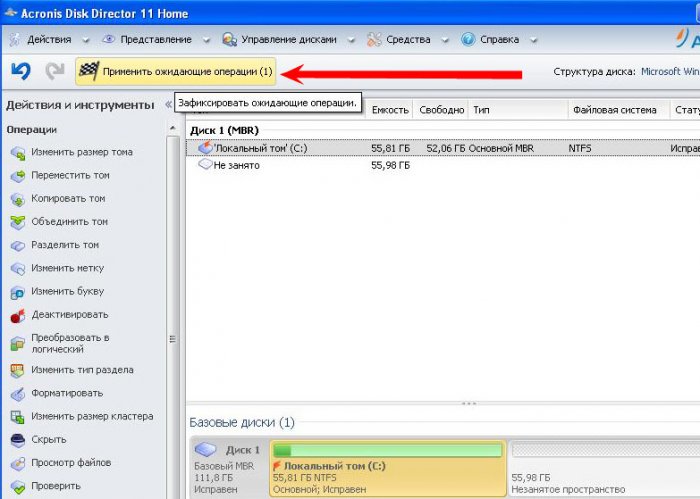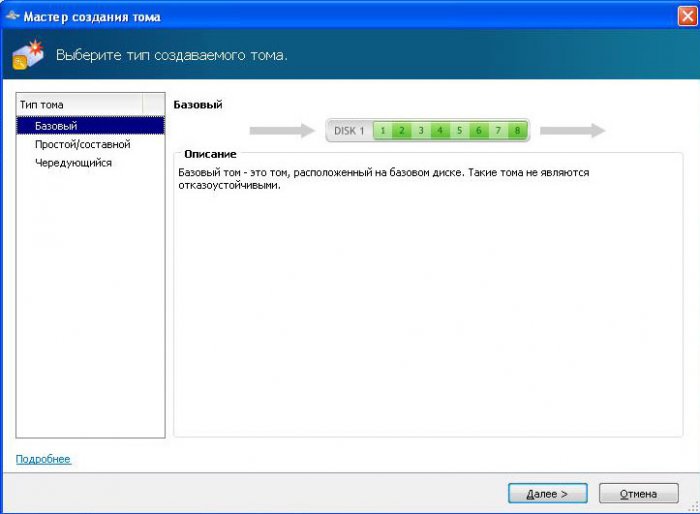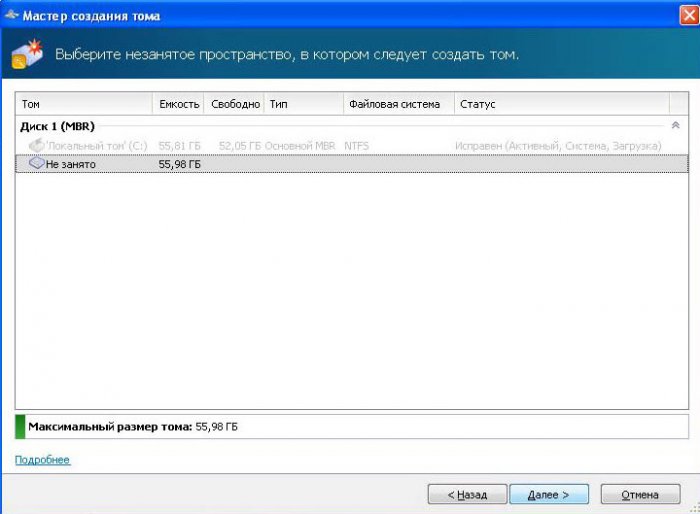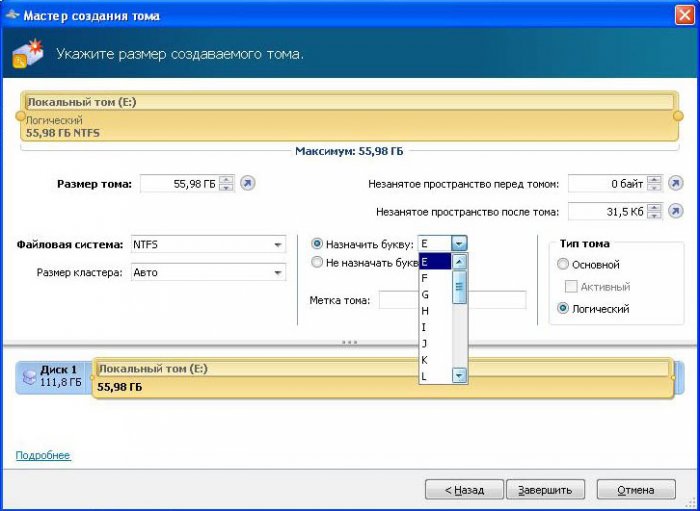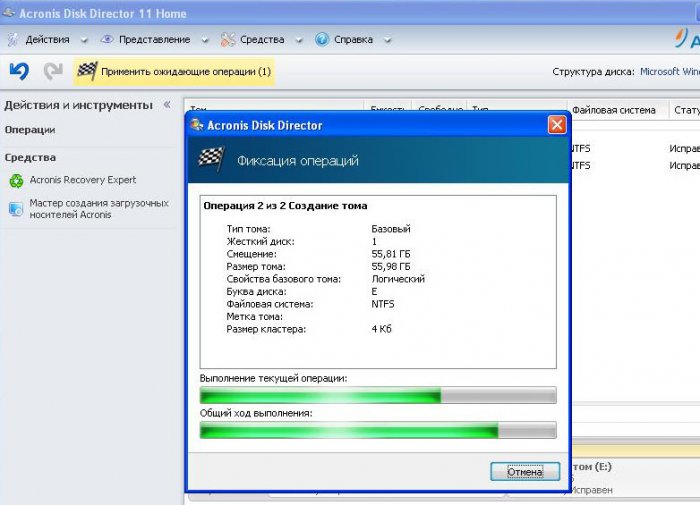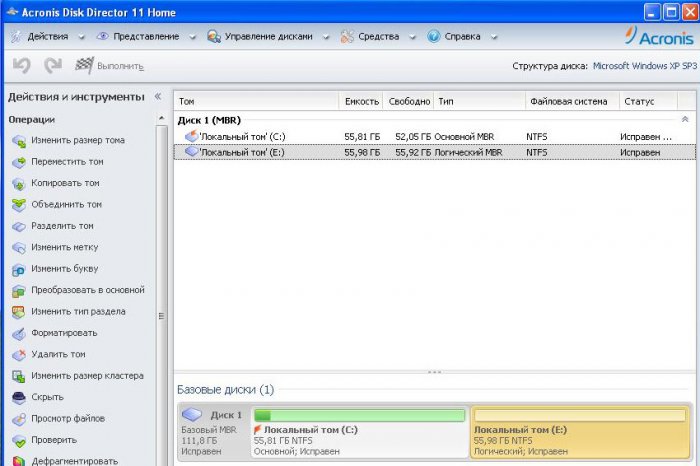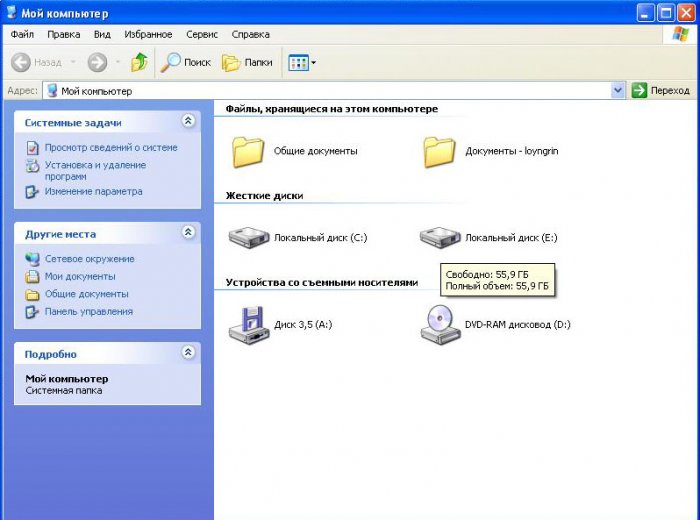Как разделить жесткий диск на два раздела
Как разделить жёсткий диск на два раздела без потери данных, при условии, что имеется один раздел преобразованный в основной том с буквой (С:), на нём установлена операционная система Windows XP и с ней ничего не должно произойти, как вам задачка?
- Если у вас установлена новая операционная система Windows 8, вы можете разделить жёсткий диск на разделы с помощью самой операционной системы, не прибегая к программам сторонних производителей, статья вот - Как разделить жёсткий диск на разделы в Windows 8, если что-то не получится примените универсальную и бесплатную программу на русском языке AOMEI Partition Assistant Standard Edition.
- Если вы работаете в Windows 7, читайте здесь. Если у вас новый ноутбук, тогда вам нужна эта статья о разделении дискового пространства ноутбука.
Такие задачи очень легко решаются специальными программами для управления дисками, например: Acronis Disk Director, Paragon, со всеми ними мне приходится работать. Дело в том что при работе с такими программами легко повредить таблицу разделов жёсткого диска, тогда компьютер не сможет определить среди новых томов, созданных вами, нахождение основного раздела с операционной системой, что тогда? Правильно, вы просто не сможете загрузить Windows. Acronis, к тому же работая с загрузочного диска, иногда путает буквы разделов.
{banner_google1}
Поэтому, перед работой с программой Acronis Disk Director нужно максимально себя застраховать и создать бэкап всех разделов вашего жёсткого диска. Создать бэкап операционной системы и при необходимости развернуть его назад должен уметь каждый пользователь.
Вот эти подробные статьи помогут вам овладеть незаменимыми средствами восстановления операционной системы. Эти средства восстановят вашу Windows при любых обстоятельствах.
Я ни в коем случае не хочу запугать вас, а просто предостерегаю быть очень осторожными при работе с программами по работе с разделами жёсткого диска. Помню, в стародавние времена, когда всё только начиналось, у меня всегда было несколько дискеток в кармане с программой Partition Magic на буржуйном языке, да именно дискеток, с них она работала, вставляешь её во флоппик и всегда не знаешь чем дело кончится, но скажу честно, подвела всего несколько раз. А потом я познакомился с Acronis и с тех пор не расстаюсь, правда теперь большой чемодан с собой ношу и там обязательно несколько загрузочных дисков с этой программой. Ну пора переходить к делу, а то убежите с сайта и не разделите свой жёсткий диск.
Как разделить жёсткий диск на два раздела
Как я и говорил у нас имеется операционная система Windows XP, но всё что будет сказано ниже можно применить и к Windows 7. В операционной системе имеется один системный раздел-диск (С:) объём 111,8ГБ, его и будем делить на два раздела, в результате у нас появится ещё один диск (D:), не волнуйтесь с вашими файлами на диске (С:) ничего не произойдёт. Вот он наш диск (С:), один-одинёшенек.


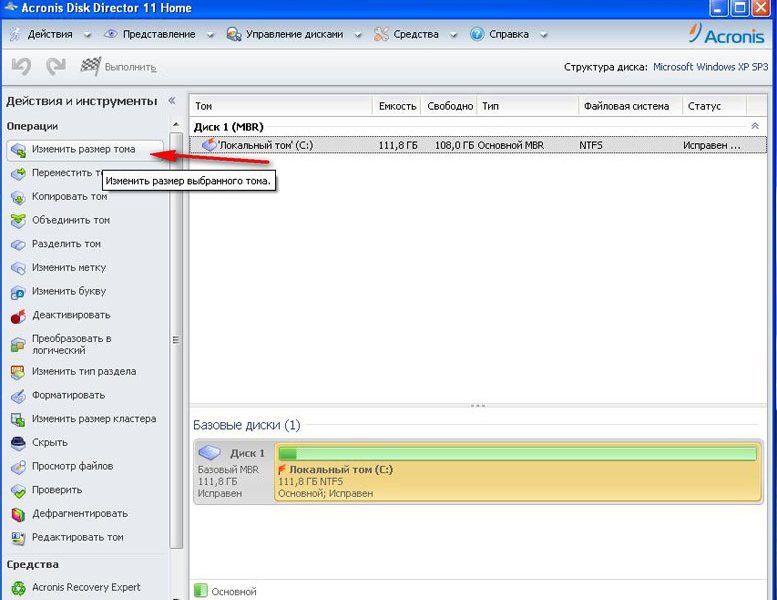

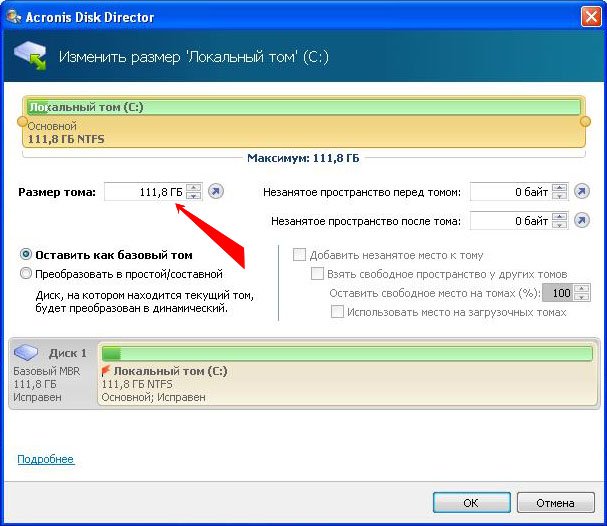
{banner_google1}
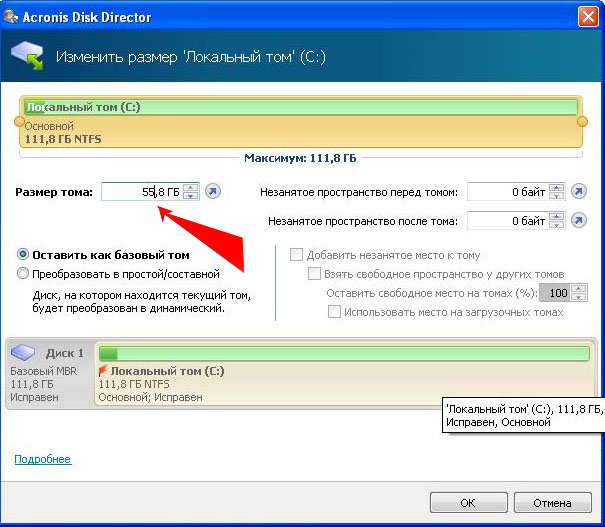
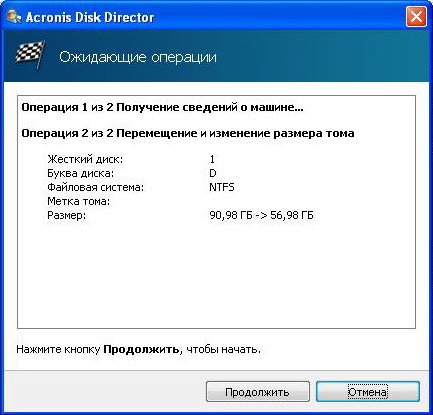
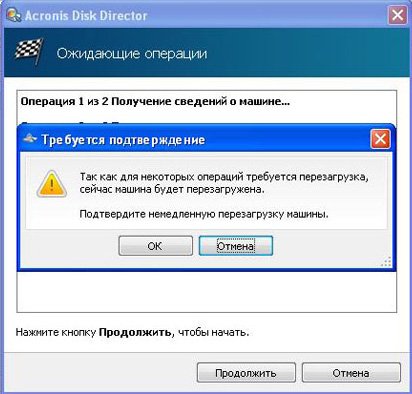

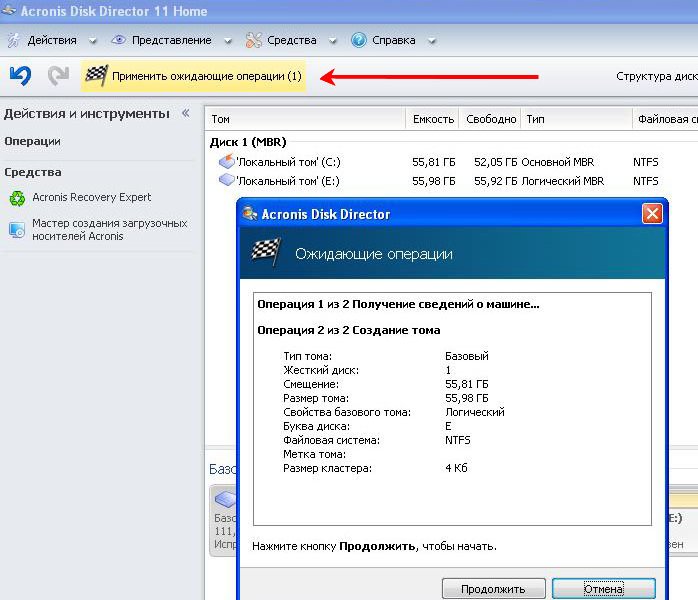
- Как разделить жёсткий диск -очень интересная статья, где приведены решения многих ошибок, совершаемых вами при разделении винчестера на разделы.
- Как разбить жёсткий диск при установке Windows
- Как увеличить объем диска С
- Как расширить диск Windows 7 или увеличить объём любого раздела.
- Как увеличить диск C или D в самых неудобных и нестандартных ситуациях, а так же Как создать диск D